วิธีการตั้งค่า MAC Filter ของ Powerline ac Extender (โลโก้ใหม่)
วิธีการตั้งค่า MAC Filter ของ Powerline ac Extender (โลโก้ใหม่)
ฟังก์ชั่นนี้ใช้ประโยชน์จากที่อยู่ MAC (การควบคุมการเข้าถึงระดับกลาง) ซึ่งเป็นที่อยู่เลขฐานสิบหก 12 หลักที่ไม่ซ้ำกัน (เช่น D8-5D-4C-B4-46-EA) ของอุปกรณ์เครือข่ายทุกเครื่องเพื่อตรวจสอบว่าอุปกรณ์สามารถหรือ ไม่สามารถเข้าถึงเครือข่ายไร้สายของคุณ
ฉันต้องการป้องกันผู้ใช้ที่ไม่ได้รับอนุญาตเข้าถึงเครือข่ายไร้สายของฉันโดยใช้ที่อยู่ MAC ของอุปกรณ์เครือข่าย
ตัวอย่างเช่น มีคอมพิวเตอร์ที่เชื่อมต่อกับเครือข่ายไร้สายของเรา ตอนนี้อุปกรณ์ที่ไม่รู้จัก (ผู้บุกรุก) ก็ใช้เครือข่ายไร้สายของเราเช่นกันซึ่งส่งผลต่อความเร็วอินเทอร์เน็ตของเรา ต้องการควบคุมเครือข่ายไร้สายด้วยความสามารถดังต่อไปนี้:
1) คอมพิวเตอร์ได้รับอนุญาตให้เข้าถึงเครือข่ายไร้สายได้ตลอดเวลา
2) อุปกรณ์ที่ไม่รู้จักไม่ได้รับอนุญาตให้เข้าถึงเครือข่ายไร้สาย
3) ไม่จำเป็นต้องเปลี่ยนรหัสผ่านไร้สายบ่อยๆ
จะทำสิ่งนั้นได้อย่างไร
ที่นี่ใช้เวลา TL-WPA9610 เป็นการสาธิต:
1. หากต้องการลงชื่อเข้าใช้อินเทอร์เฟซการจัดการบนเว็บโปรดดูที่วิธีการลงชื่อเข้าใช้อินเทอร์เฟซการจัดการบนเว็บของ Powerline ac Extender (โลโก้ใหม่)?
2. ไปที่ Wireless > MAC Filter
3. สลับในการเปิดใช้งาน MAC Filter
4. เลือกอย่างใดอย่างหนึ่งของกฎการกรองและคลิกบันทึก ที่นี่เราเลือกBlock wireless access from the devices in the list belowแล้วคลิก Save
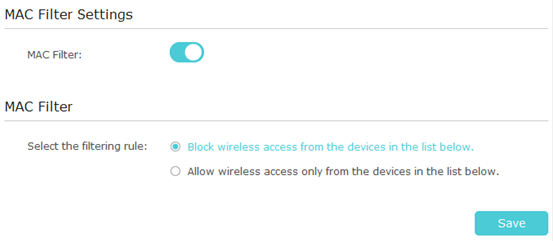
5. คลิก Add ภายใต้รายการอุปกรณ์เพื่อเพิ่มอุปกรณ์ในรายการ
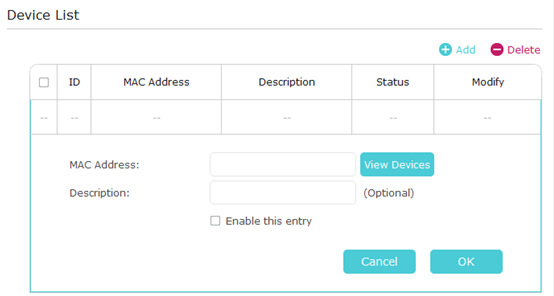
6. คลิก View Devices เพื่อดูจำนวนอุปกรณ์ที่เชื่อมต่อกับเครือข่าย คลิก Choose เพื่อเลือกอุปกรณ์ คุณสามารถป้อน“ MAC Address” ด้วยตนเอง
7. ระบุคำอธิบายของรายการในช่อง Description
8. คลิก Enable this entry เพื่อให้รายการนี้มีประสิทธิภาพ
9. คลิก OK เพื่อบันทึกการตั้งค่า
คำถามที่พบบ่อยนี้มีประโยชน์หรือไม่?
ความคิดเห็นของคุณช่วยปรับปรุงเว็บไซต์นี้